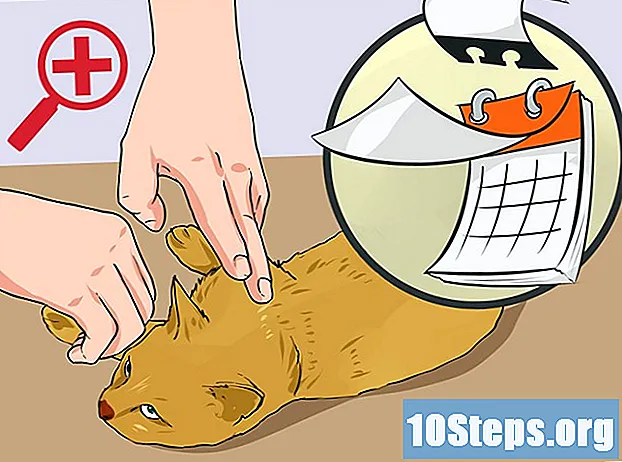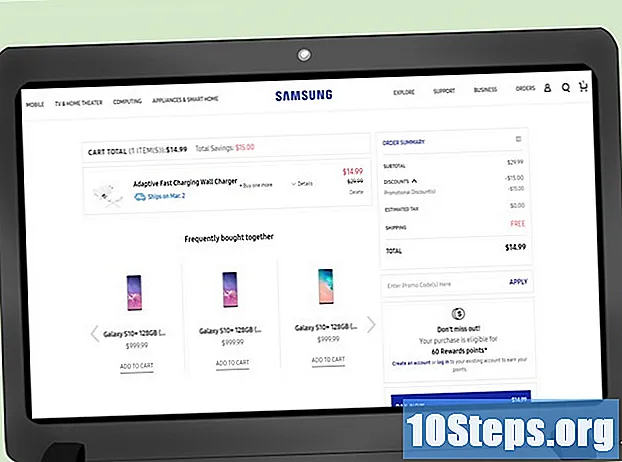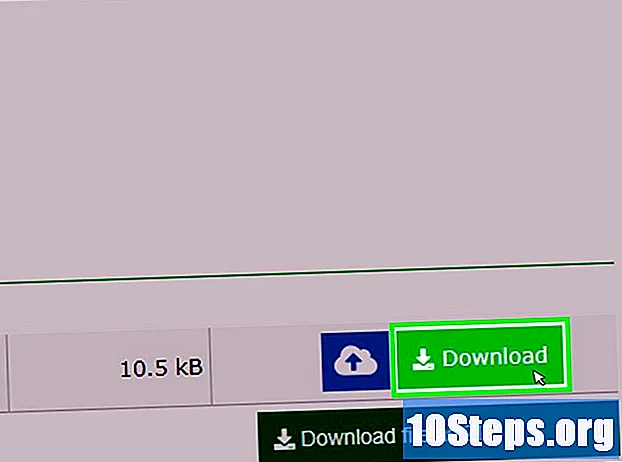
কন্টেন্ট
এই নিবন্ধটি আপনাকে শিখাবে যে কীভাবে মাইক্রোসফ্ট ওয়ার্ড ডকুমেন্টকে ডোক্স ফর্ম্যাটে ডিওসি ফর্ম্যাটে রূপান্তর করতে হয়। ডোকস ফর্ম্যাটটি 2007 সালে চালু হয়েছিল, তাই ওয়ার্ডের যে সংস্করণগুলি এখনও এই এক্সটেনশনটি উত্পন্ন করে এটি এটিকে খুলতে পারে না; ভাগ্যক্রমে, আপনি এই রূপান্তরটি করতে ওয়ার্ড প্রসেসরের আরও আধুনিক সংস্করণ ব্যবহার করতে পারেন। মাইক্রোসফ্ট ওয়ার্ডের সর্বশেষতম সংস্করণ না থাকলে একটি অনলাইন ডকুমেন্ট রূপান্তরকারী ব্যবহার করাও সম্ভব।
ধাপ
পদ্ধতি 1 এর 1: উইন্ডোজ এ
ওয়ার্ডে DOCX ফাইলটি খুলুন। এটি করতে ডকুমেন্টটিতে ডাবল ক্লিক করুন।
- আপনি ডসএক্সএক্স ফাইলটিতে ডান ক্লিক করতে পারেন, নির্বাচন করুন সঙ্গে খোলা... এবং তারপর শব্দ.

ক্লিক করুন সংরক্ষাণাগার ওয়ার্ড উইন্ডোর উপরের বাম কোণে। তারপরে, একটি পপ-আপ মেনু পৃষ্ঠার বাম দিকে উপস্থিত হবে।
ক্লিক করুন সংরক্ষণ করুন উইন্ডোটির বাম দিকে পপ-আপ মেনুতে।

ডবল ক্লিক করুন এই পিসি জানালার মাঝখানে তারপরে, "সেভ As" উইন্ডোটি খুলবে।
ডিওসি ফাইলের একটি নাম দিন। নথির ডিওসি সংস্করণটির নাম হিসাবে আপনি যা চান তা লিখুন।

"সংরক্ষণ হিসাবে সংরক্ষণ করুন" পৃষ্ঠার নীচের পাশে ড্রপ-ডাউন বক্সে "সংরক্ষণ হিসাবে টাইপ করুন" ক্লিক করুন। তারপরে একটি ড্রপ-ডাউন মেনু প্রদর্শিত হবে।
ক্লিক করুন শব্দ নথি 97-2003 ড্রপ-ডাউন মেনুতে। এই ফর্ম্যাটটি "DOC" ফাইল এক্সটেনশন ব্যবহার করে।
একটি গন্তব্য অবস্থান নির্বাচন করুন। উইন্ডোর বাম দিকে, আপনি যে ফোল্ডারে নথিটি সংরক্ষণ করতে চান তাতে ক্লিক করুন।
ক্লিক করুন বাঁচাতে উইন্ডোর নীচে ডান কোণে। এটি করার ফলে নির্বাচিত স্থানে নথির DOC সংস্করণ সংরক্ষণ করা হবে।
পদ্ধতি 2 এর 2: ম্যাক এ
ওয়ার্ডে DOCX ফাইলটি খুলুন। বেশিরভাগ ক্ষেত্রে এটি খোলার জন্য এটিতে ডাবল ক্লিক করুন।
- আপনি ডসএক্সএক্স ফাইলটিতে একবার ক্লিক করতে পারেন, নির্বাচন করুন সংরক্ষাণাগার, সঙ্গে খোলা এবং পরিশেষে, শব্দ পপ-আপ মেনুতে।
ক্লিক করুন সংরক্ষাণাগারপর্দার উপরের বাম কোণে। তারপরে একটি ড্রপ-ডাউন মেনু প্রদর্শিত হবে।
ক্লিক করুন সংরক্ষণ করুন... ড্রপ-ডাউন মেনুতে সংরক্ষাণাগার. এটি করা "উইন্ডোজ সেভ" উইন্ডোটি খুলবে।
ডিওসি ফাইলের একটি নাম দিন। নথির ডিওসি সংস্করণটির নাম হিসাবে আপনি যা চান তা লিখুন।
পৃষ্ঠার নীচের অংশে "ফাইল ফর্ম্যাট" ড্রপ-ডাউন বক্সটি ক্লিক করুন। তারপরে একটি ড্রপ-ডাউন মেনু প্রদর্শিত হবে।
ক্লিক করুন শব্দ নথি 97-2004 ড্রপ-ডাউন মেনুতে। এটি করার ফলে ডকুমেন্টটি সংরক্ষণের বিকল্প হিসাবে DOC ফাইলটি নির্বাচন করা হবে।
একটি গন্তব্য অবস্থান নির্বাচন করুন। উইন্ডোর বাম দিকে আপনি যে ফোল্ডারে রূপান্তরিত দস্তাবেজটি সংরক্ষণ করতে চান তাতে ক্লিক করুন।
- আপনাকে "যেখানে" ড্রপ-ডাউন বাক্সে ক্লিক করতে হবে এবং ফলস্বরূপ ড্রপ-ডাউন মেনু থেকে অবস্থানটি নির্বাচন করতে হবে।
ক্লিক করুন বাঁচাতে. এই বোতামটি উইন্ডোর নীচের ডানদিকে অবস্থিত। এটি করার ফলে নির্বাচিত স্থানে নথির DOC সংস্করণ সংরক্ষণ করা হবে।
পদ্ধতি 3 এর 3: একটি অনলাইন রূপান্তরকারী ব্যবহার করে
"অনলাইন ডকুমেন্ট রূপান্তরকারী" খুলুন। এটি করতে, আপনার কম্পিউটারের একটি ওয়েব ব্রাউজারে https://docament.online-convert.com/convert-to-doc এ যান।
ক্লিক করুন ফাইল পছন্দ কর (নথি নির্বাচন). এই ধূসর বোতামটি পৃষ্ঠার শীর্ষে অবস্থিত। এটি করার ফলে "ফাইল এক্সপ্লোরার" (উইন্ডোজ) বা "ফাইন্ডার" (ম্যাক) খুলবে।
DOCX ফাইলটি নির্বাচন করুন। আপনি রূপান্তর করতে চান ডোক্স ফাইলের অবস্থানটিতে যান এবং এটি নির্বাচন করতে এটিতে ক্লিক করুন।
ক্লিক করুন খোলা উইন্ডোর নীচে ডান কোণে। এটি করার ফলে DOCX ফাইলটি রূপান্তর ওয়েবসাইটে প্রেরণ হবে।
নীচে স্ক্রোল করুন এবং ক্লিক করুন ফাইল রূপান্তর করুন (রূপান্তর ফাইল) পর্দার নীচে কাছাকাছি। তারপরে ওয়েবসাইটটি ফাইলটি রূপান্তর করা শুরু করবে।
ক্লিক করুন ডাউনলোড. এই হালকা সবুজ বোতামটি ফাইলের নামের ডানদিকে অবস্থিত এবং এটি রূপান্তরিত হওয়ার পরেই প্রদর্শিত হবে। তারপরে ফাইলটি কম্পিউটারে ডাউনলোড করা হবে।
- আপনার ব্রাউজার সেটিংসের উপর নির্ভর করে আপনার ফাইলটি সংরক্ষণ করার জন্য কোনও অবস্থান নির্দিষ্ট করতে হবে বা ডাউনলোড শুরু হওয়ার আগে এটি নিশ্চিত করতে হবে।
পরামর্শ
- ডিওসি ফাইলগুলি Google দস্তাবেজের মতো অনলাইন দেখার পরিষেবাগুলির সাথে সামঞ্জস্যপূর্ণ।
সতর্কবাণী
- যদি ডওসিএক্স ফাইলের উন্নত ফর্ম্যাটিং থাকে (যেমন ফন্ট, রঙ, গ্রাফিক্স বা আইকন) ডস ফর্ম্যাট দ্বারা সমর্থিত না হয় তবে ফর্ম্যাটিংটি ফাইলের ডিওসি সংস্করণে প্রদর্শিত হবে না। ফলস্বরূপ, অন্যান্য ফর্ম্যাট সমস্যা হতে পারে যেমন পাঠ্যের অবস্থান পরিবর্তন করা।